Comment transférer Autocad vers un nouvel ordinateur [2 solutions]
"Comment transférer Autocad vers un nouvel ordinateur ? J'ai acheté Autocad et je l'ai téléchargé sur mon ordinateur portable. Le problème est que mon ordinateur portable ne peut pas très bien le faire fonctionner. J'ai donc acheté un nouvel ordinateur et maintenant je ne sais pas comment obtenir Autocad. Je viens d'acheter le nouvel ordinateur."
Pour résoudre ce problème de transfert, nous vous apprendrons comment transférer Autocad vers un nouvel ordinateur, y compris les dessins, les paramètres de profil, les plug-ins, etc. Avec d'autres programmes, votre Autocad fonctionnera sur le nouveau PC ainsi que sur l'ancien appareil. .
Dans cet article pratique, vous obtiendrez le logiciel - EaseUS Todo PCTrans Pro pour migrer automatiquement les outils vers un autre PC.
Vous pouvez également apprendre à exporter les paramètres et les licences Autocad via l'utilitaire de transfert de licence. Voici une comparaison brève et rapide des deux solutions :
| 🆚Comparaison | EaseUS Todo PCTrans | Utilitaire de transfert de licence (LTU) |
|---|---|---|
| ⏱️Durée | 2 à 4 minutes | Plus de 5 minutes |
| 🔎 Difficulté de fonctionnement | Bas, avec 4 marches | Haut, avec 2 étages et 7 marches |
| 👍Avantages |
✔️Un clic pour transférer tous les paramètres, comptes, fichiers et données Autocad. ✔️Pas besoin de réinstaller les paramètres Autocad ✔️Fonction de transfert automatique. ✔️Assurez la sécurité de vos données |
❌Aucun logiciel tiers supplémentaire ❌Transférez Autocad en toute sécurité, |
| 👎Inconvénients | ✔️Nécessite un téléchargement supplémentaire. |
❌Exiger une licence d'exportation et d'importation ❌Téléchargez et réinstallez le logiciel. ❌Nécessite plus de temps. ❌Les données peuvent être perdues |
Comme vous pouvez le constater, il est clair qu'EaseUS Todo PCTrans offre plus de commodités. Cela peut non seulement vous faire gagner du temps et de l'énergie, mais également transférer tous vos paramètres et comptes vers un autre ordinateur. Cependant, quelle que soit la méthode que vous préférez, nous vous fournirons un guide complet. Continuez à lire et effectuez le transfert de licence Autocad sous Windows 10.
Comment transférer Autocad vers un nouvel ordinateur via EaseUS Todo PCTrans
En tant qu'utilitaire professionnel de transfert de données, EaseUS Todo PCTrans propose des programmes de transfert vers un nouvel ordinateur , déplace des fichiers et des comptes et récupère les données de l'ordinateur en panne. Il fournit des fonctionnalités « PC à PC » pour transférer facilement et rapidement tous les programmes et paramètres Autocad.
Avec une interface simple, même si vous débutez en informatique, vous pouvez apprendre à transférer Autocad vers un nouveau PC :
Étape 1. Exécutez EaseUS Todo PCTrans sur les deux PC
Téléchargez EaseUS Todo PCTrans et vous serez dans l'interface PC à PC.
Étape 2. Choisissez la direction du transfert – Ancien ou Nouvel ordinateur
"Ceci est un nouveau PC" - Transférez toutes les données de l'ancien ordinateur distant vers le nouvel ordinateur actuel.
"Ceci est un ancien PC" - Transférez toutes les données de l'ancien appareil actuel vers un nouvel ordinateur.

Étape 3. Connectez deux ordinateurs
1. Sélectionnez votre PC cible à connecter via son adresse IP ou le nom de l'appareil et cliquez sur « Connecter ».
2. Entrez le mot de passe de connexion de votre PC cible et cliquez sur "OK" pour confirmer.
Si vous n'avez pas vu le PC cible dans les appareils répertoriés, vous pouvez également cliquer sur « Ajouter un PC » pour connecter manuellement le PC cible en saisissant son adresse IP ou le nom de l'appareil.

Étape 4. Sélectionnez les applications, les programmes et les logiciels et transférez-les vers l'ordinateur cible.
1. Vous pouvez sélectionner et choisir ce que vous souhaitez transférer de l'ordinateur actuel vers le PC cible.
2. Après avoir sélectionné les applications et programmes souhaités, cliquez sur « Transférer » pour démarrer le processus de transfert.

EaseUS Todo PCTrans est un outil polyvalent permettant de transférer tous les programmes et paramètres vers un autre PC ou lecteur. Cliquez sur le bouton pour télécharger cet outil puissant et explorer davantage de ses fonctions.
Si cet outil est capable de répondre à vos besoins, n'hésitez pas à partager cet outil avec d'autres utilisateurs qui pourraient également en avoir besoin !
Comment transférer les paramètres et la licence Autocad vers un autre ordinateur
Le logiciel tiers mentionné ci-dessus peut transférer Autocad vers un autre PC Windows 10 avec toutes les données en quelques clics, ce qui peut vous faire gagner beaucoup de temps et d'énergie. Cependant, si vous ne souhaitez télécharger aucun outil supplémentaire, il existe une autre façon d'exporter Autocad, qui nécessite des étapes plus complexes.
Comment exporter les paramètres Autocad
Menu Démarrer de Windows > Tous les programmes > Autodesk > AutoCAD * (* représente votre version d'AutoCAD)
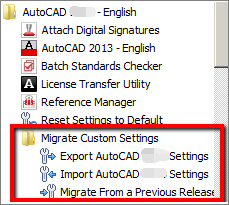
Les outils d'exportation copieront vos paramètres sous forme de fichier zip. Vous pouvez déplacer le fichier zip vers les périphériques externes. Sur le nouveau PC, exécutez AutoCAD et choisissez Importer les paramètres AutoCAD.
Comment transférer une licence Autocad via l'utilitaire de transfert de licence (LTU)
Remarque : LTU s'applique uniquement à Autocad 2011 ou version ultérieure.
#1. Exportez votre licence.
Étape 1. Lancez l'utilitaire de transfert de licence.
La LTU est stockée dans le même répertoire que l'Autocad que vous transférez. Recherchez le raccourci LTU dans le menu Démarrer.
Étape 2. Cliquez sur le bouton Connexion.
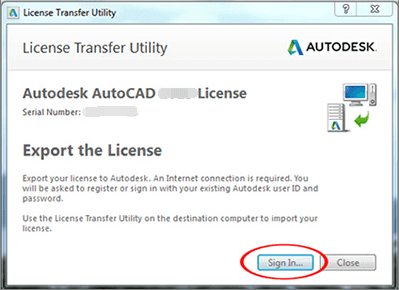
Étape 3. Saisissez votre identifiant et votre mot de passe. Choisissez Connexion.
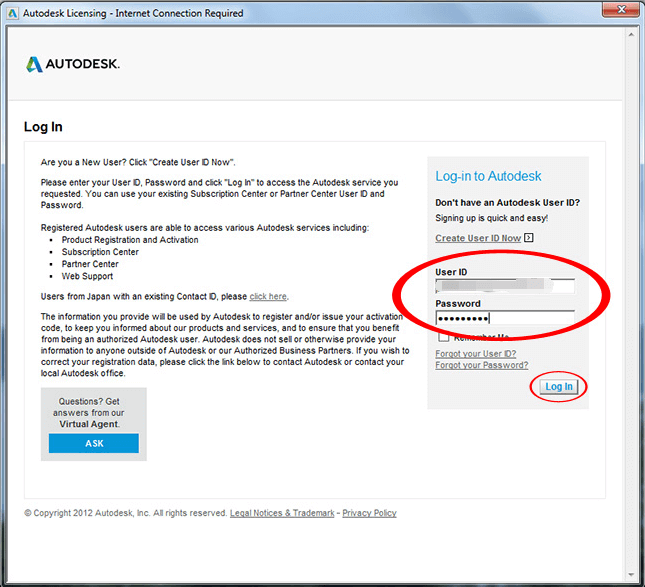
Étape 4. Cliquez sur Exporter. (Choisissez d'exporter votre licence publiquement ou privéement.)
Exportation privée : la licence n'est pas transférable.
Exportation publique : permet à une personne possédant ce numéro de série d'importer une licence en utilisant son propre identifiant de connexion et son propre mot de passe.
#2. Importez votre licence.
Étape 1. Téléchargez Autodesk sur le nouveau PC.
Étape 2. Exécutez LTU > Connexion > Saisissez l'ID utilisateur et le mot de passe > Connectez-vous
Étape 3. Confirmation de l'importation de licence.
Qu'est-ce qu'Autocad et le transfert de licence Autocad
AutoCAD est un logiciel commercial de conception et de dessin assisté par ordinateur utilisé pour le dessin bidimensionnel, le dessin détaillé, les documents de conception et la conception tridimensionnelle de base.

Grâce à lui, il peut réaliser automatiquement des dessins sans savoir programmer. Par conséquent, il est largement utilisé dans le monde et peut être utilisé dans la construction civile, la décoration, le dessin industriel, le dessin technique, l'industrie électronique, la transformation des vêtements et bien d'autres domaines.
Transfert de licence Autocad
Abonnement : Si vous disposez d'un abonnement, il n'est pas nécessaire de transférer une licence d'un ordinateur à un autre en raison de la licence, car la licence peut être utilisée sur plusieurs PC.
Produits plus anciens (licence perpétuelle autonome) : si vous utilisez cette licence, vous devez utiliser l'utilitaire de transfert de licence pour transférer la licence.
Quelle que soit la licence que vous utilisez, vous pouvez appliquer la méthode manuelle pour transférer votre licence Autocad.
Les deux moyens efficaces de transférer Autocad sont présentés dans cet article. Quelle voie préférez-vous ? Vous pouvez cliquer sur les boutons ci-dessous pour partager votre idée avec des amis afin d'aider les personnes confrontées au même problème.
Conclusion
Dans ce didacticiel, nous avons proposé deux méthodes pour faciliter le transfert d'Autocad vers un nouvel ordinateur. Vous pouvez simplement effectuer un transfert manuel. Ou vous pouvez utiliser l'option la plus rapide et la plus simple - EaseUS Todo PCTrans pour transférer automatiquement AutoCAD sur votre nouvel ordinateur.
En plus des fichiers AutoCAD, l'outil peut transférer toutes les autres applications, paramètres, profils et fichiers dont vous disposez. Téléchargez et essayez-le maintenant !
FAQ sur la façon de transférer Autocad vers un nouvel ordinateur
Cette section fournira des informations supplémentaires sur le transfert d'Autocad vers un autre ordinateur. Si vous avez des questions supplémentaires, veuillez lire la suite :
1. Puis-je transférer la licence perpétuelle AutoCAD vers un autre ordinateur ?
Cela dépend si vous disposez ou non d'un abonnement à Autocad :
- Si vous disposez d'un abonnement, vous n'avez pas besoin de transférer la licence d'un ordinateur à un autre. Vous pouvez utiliser l'abonnement pour installer le logiciel sur plusieurs ordinateurs.
- Si vous n'avez pas d'abonnement, vous pouvez utiliser des méthodes manuelles ou automatiques pour transférer Autocad vers un autre ordinateur.
2. Comment puis-je installer Autocad sur un deuxième ordinateur ?
Vous pouvez installer Autocad sur un deuxième ordinateur de plusieurs manières. Voici deux solutions :
- Migrer Autocad : utilisez un outil de migration tiers pour migrer les fichiers et la configuration Autocad vers un autre ordinateur. Cette méthode vous permet d'installer Autocad sans perdre de données ni le réinstaller.
- Achetez Autocad pour un autre utilisateur : connectez-vous au compte Autodesk utilisé pour vous abonner au logiciel. Saisissez l'adresse e-mail de l'autre utilisateur et attribuez l'accès au logiciel. Ensuite, envoyez une invitation pour télécharger et installer AutoCAD à partir de votre compte Autodesk.
3. Puis-je transférer la licence Autocad à un autre utilisateur ?
Bien sûr, vous pouvez transférer la licence Autocad à un autre utilisateur. Une fois votre licence utilisateur liée au compte Autodesk, les autres utilisateurs peuvent installer le logiciel et signer avec cette licence. Sinon, vous pouvez utiliser la méthode automatique ou manuelle pour transférer la licence Autocad à un autre utilisateur.
Avis de Produit
-
EaseUS Todo PCTrans Free est une solution logicielle utile et fiable créée pour servir dans les opérations de migration d'ordinateurs, que ce soit d'une machine à une autre ou d'une version antérieure de votre système d'exploitation à une plus récente.
En savoir plus -
EaseUS Todo PCTrans est créé par les gens d'EaseUS, qui fabriquent des outils incroyables vous permettant de gérer vos sauvegardes et de récupérer vos disques durs morts. Bien que ce ne soit pas un outil officiel, EaseUS a la réputation d'être très bon avec ses logiciels et son code.
En savoir plus
-
Il offre la possibilité de déplacer l'intégralité de votre compte utilisateur depuis votre ancien ordinateur, ce qui signifie que tout est rapidement migré. Vous conservez votre installation Windows (et les pilotes appropriés pour votre nouveau PC), mais vous récupérez également toutes vos applications, paramètres, préférences, images, documents et autres données importantes.
En savoir plus
Articles associés:
-
Comment déplacer des programmes entre des disques durs [Guide complet 2024]
![author icon]() 30/10/2024
30/10/2024 -
Comment partager des fichiers de PC à PC sur le même réseau
![author icon]() 29/10/2024
29/10/2024 -
Comment déplacer le jeu Steam vers un autre disque 2024
![author icon]() 14/08/2024
14/08/2024 -
Outil de migration de serveur de fichiers Windows Téléchargement gratuit 🔎
![author icon]() 30/10/2024
30/10/2024
EaseUS Todo PCTrans
EaseUS Todo PCTrans permet de transférer les paramètres, les applications et les données entre les PC et les disques durs. Votre logiciel polyvalent de transfert et de migration de PC pour mettre à niveau les appareils sans réinstallation.
Avis de Produit

